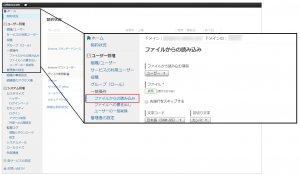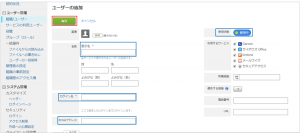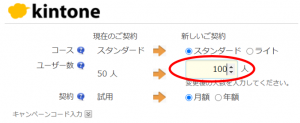船井デジタル道場
ユーザーの名前を変更してみよう!

INDEX
社内でkintoneを活用するには、複数人のユーザーで契約を行っていると思います。
また、従業員が増えれば、新しくユーザーを追加することになります。
このようにユーザーの拡充・変更が起こる中でこんなお悩みはありませんか?
・同姓同名の人がいる・・・部署を見て判断したい!
・旧漢字のため検索するのが大変・・・ひらがなで検索できるようにしたい!
kintoneでは、ユーザーの名前を変更することができるので、お悩みを解決することができます!ユーザーの名前の変更方法についてお伝えしますね。
ユーザーの名前とは
「ユーザーの名前…?そんなの分かってるよ!」と突っ込みたくなると思うのですが、cybozu.com(kintoneを含む)では2つの名前の登録ができます!
表示名:ユーザーが表示したい名前を登録します。また、氏名をそのまま登録できます。
姓名:氏名を登録します。
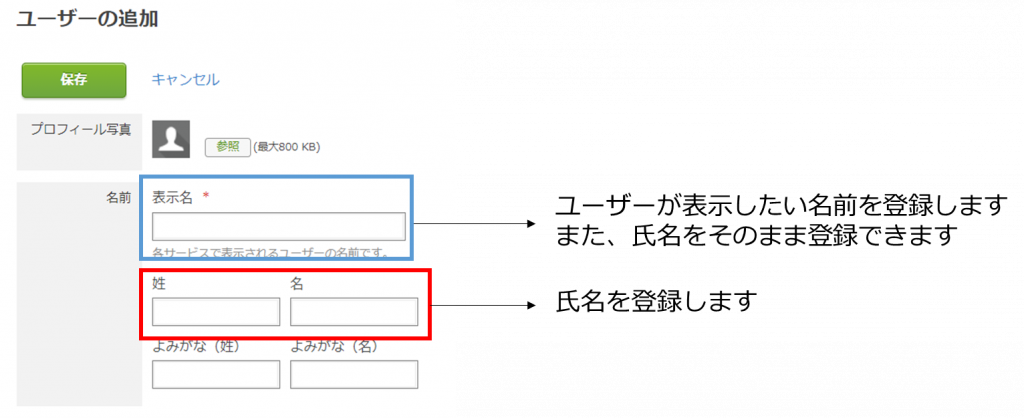
つまり、「姓」「名」は実名を登録するところである一方で、「表示名」はニックネームなどが登録ができ、他のユーザーが見ることができる名前ということです!!
運用例
よみがなを併記したい
「姓」「名」:船井 太郎 「表示名」:船井(Funai)
氏名とニックネームを併記したい
「姓」「名」:船井 花子 「表示名」:船井 花子(Hana)
kintoneにおける名前がわかったところで実際にユーザーの名前の変更方法をお伝えします!
ユーザーの名前の変更方法
「cybozu.com共通管理」から「ユーザー管理」のページに移る
まず、ポータルのヘッダーにある歯車マークをクリックすると、下図のように各項目が出てきます。「cybozu.com共通管理」をクリックしてください。
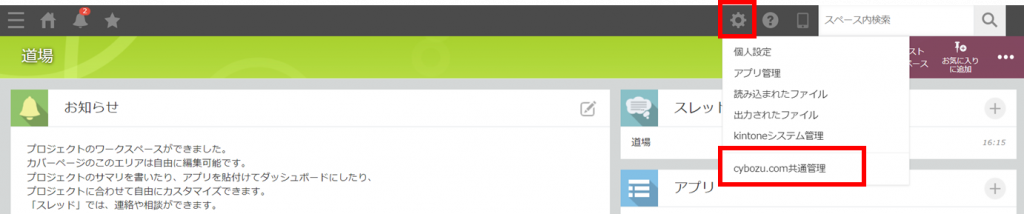
契約状況の画面が開くので、左側にある「組織/ユーザー」をクリックしてください。
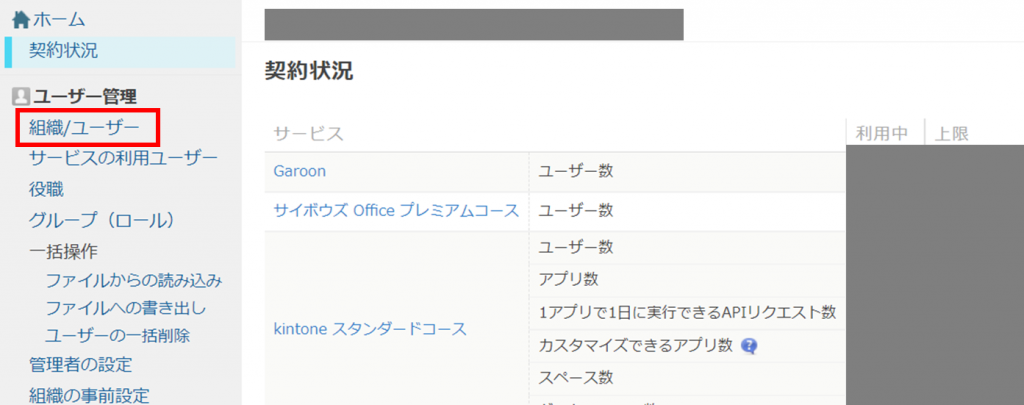
目的ユーザーを検索しよう
次に、ユーザーの名前の変更を行いたい目的のユーザーを 赤で囲まれている検索ボックスに入力して、「目的ユーザーの検索」を行いましょう!
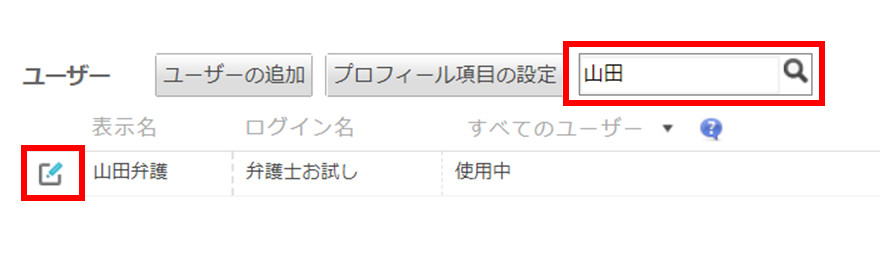
検索すると、目的ユーザーの候補が出てきます。目的ユーザーの「表示名」の左側に「鉛筆マーク」があるので、そこをクリックしてください。
目的ユーザーの「姓」「名」「表示名」を変更しよう
「鉛筆マーク」をクリックすると、下図のような画面が表示されます。「姓」「名」や「表示名」など変更したい箇所に入力してください!
※画像では「姓」・「名」に入力しています。
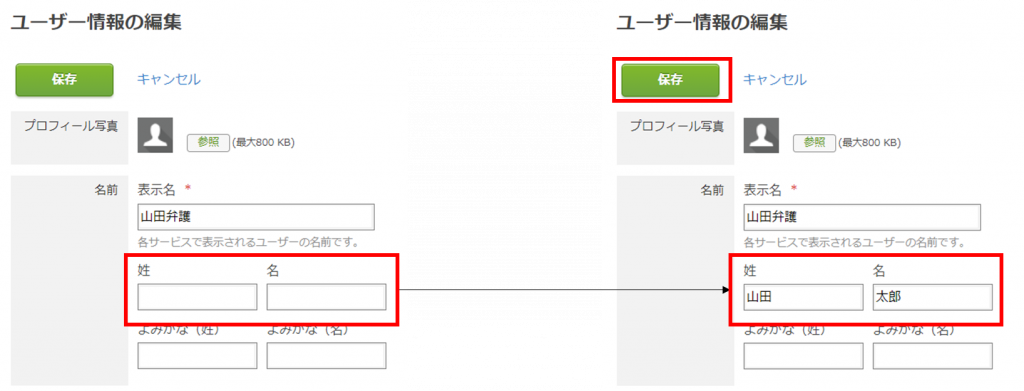
最後に忘れてはいけないのが、「保存」のボタンです!保存ボタンをクリックすると、ユーザーの名前の変更は完了です!
ユーザーの名前変更の活用事例
ここでは、実際にどんな使い方をすればいいのか紹介します!
例えば、次のような使い方が可能です!
例1:「表示名」を読みやすく、入社年度を表示しよう
「この人の名前なんて読むの…」「先輩なのか後輩なのかわからない…」といったことが起こる可能性があります。
しかし「表示名」の変更を行えば、問題ナシです!
「姓」「名」:田中 一二三 「表示名」:田中 ひふみ(2022年入社)
上記のように、読むことが難しい名前を読みやすいようにひらがな表示をしたり、入社年度を表示することで、他のユーザーとのコミュニケーションが円滑になりますね!
例2:同姓同名のユーザーを区別して表示しよう
稀に同じ会社に「同姓同名の従業員」が存在するなんて事が起こります。同じ氏名の方が2人いると、どちらと連絡を取っているのか分かりませんよね。
そんなときも大丈夫です!例えば、同姓同名の「山田 太郎」さんがいるとします。
「姓」「名」:山田 太郎 「表示名」:山田 太郎(国内営業部)
「姓」「名」:山田 太郎 「表示名」:山田 太郎(人事部)
このように名前の後ろに所属部署を表示することで区別することができますね!
おわりに
いかがでしたでしょうか?
「ユーザーの名前変更」は基礎的な内容になりますが、活用するとkintoneの利用がより便利になります!状況に応じて「姓」「名」「表示名」の変更を行ってみてください!
船井デジタル道場では、他にも皆さんがkintoneをより活用できるような記事がたくさんございますので、ぜひご覧ください!